Greifen Sie erneut auf denselben Registrierungsschlüssel zu underneut, während Sie den Registrierungseditor verwenden, und möchten ihn jetzt auf einen anderen Computer übertragen? In der Windows-Registrierung gibt es eine Option, mit der Sie Registrierungsschlüssel als Favoriten hinzufügen können Zu den Favoriten hinzufügen Option in der Favoriten Menü, so dass die Filiale automatisch geöffnet wird, wenn Sie den entsprechenden Favoriten auswählen. Gehen Sie folgendermaßen vor, um Ihre Favoriten auf einen anderen Computer oder ein anderes Betriebssystem zu übertragen.

Alle Einträge in diesem Favoritenmenü werden im folgenden Registrierungsschlüssel gespeichert:
HKEY_CURRENT_USER Software Microsoft Windows CurrentVersion Applets Regedit Favoriten
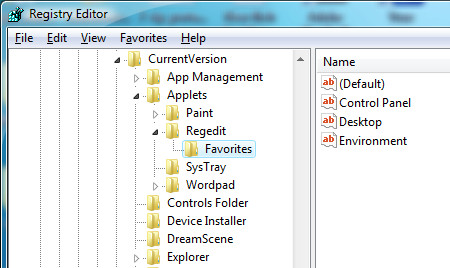
Öffnen Sie, um den Schlüssel zu sichern Windows Registrierungseditor durch Eingabe von regedit.exe im Startmenü Lauf Befehl und navigieren Sie zu der obigen Verzweigung, klicken Sie mit der rechten Maustaste auf die Favoriten Schlüssel und wählen Sie Export und speichern Sie es als .reg-Datei.
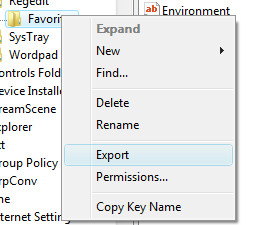
Um Ihre Registrierungsfavoriten auf einen anderen Computer zu übertragen, übertragen Sie die Registrierung über USB oder ein Diskettenlaufwerk auf den Zielcomputer, klicken Sie mit der rechten Maustaste auf die Registrierung und wählen Sie Verschmelzen. Diese Registrierungsfavoriten können auf jedes System unter Windows 2000, XP oder Vista übertragen werden.













Bemerkungen